💬 Häufige Fragen zum Social Video Hub
Der Social Video Hub ist die Software-Lösung für effizientes, videogestütztes Wissensmanagement. Mit dem integrierten Videoplayer können Nutzende Videos an relevanten Stellen kommentieren, diskutieren und wichtige Passagen direkt im Video hervorheben. Dadurch wird die interaktive Zusammenarbeit gefördert und ein langfristiger Wissenstransfer sichergestellt.
Das ergänzende Social Video Board ermöglicht es, Erkenntnisse aus verschiedenen Videos zentral zu sammeln, zu strukturieren und im Team weiterzuentwickeln – ähnlich einem digitalen Whiteboard. So wird unternehmensweites Wissen nicht nur dokumentiert, sondern auch vernetzt, visualisiert und praxisnah nutzbar gemacht.
Der Social Video Hub richtet sich an Unternehmen aus Industrie und Produktion – besonders an Teams, die internes Praxiswissen sichern, Arbeitsabläufe dokumentieren und neue Mitarbeitende schnell und effizient einarbeiten möchten.
Der Social Video Hub richtet sich nicht an Privatpersonen.
Im Unterschied zu anderen Plattformen ermöglicht der Social Video Hub das Kommentieren direkt im Video, die gemeinsame Analyse von Videoinhalten sowie die strukturierte Ablage von Erkenntnissen im Social Video Board. Alles DSGVO-konform auf deutscher Infrastruktur.
Ihr arbeitet in geschützten Workspaces. Dort könnt ihr gemeinsam Videos hochladen, kommentieren und wichtige Erkenntnisse im Social Video Board dokumentieren. Dank klarer Rollenverteilung behältst du jederzeit die Kontrolle – auch bei größeren Teams oder mehreren Standorten.
Ja! Der Social Video Hub lässt sich über Standardschnittstellen (z.B. LTI, OAuth oder SAML für SSO) und Plugins (z.B. Confluence) einfach in eure vorhandene Infrastruktur und Tools wie Wissensdatenbanken, Lernplattformen oder Asset-Management-Systeme integrieren.
Ja. Die Plattform wird ausschließlich auf deutscher Infrastruktur betrieben und erfüllt alle Anforderungen der DSGVO – inklusive sicherer Datenübertragung, rollenbasierter Zugriffssteuerung und transparenter Verarbeitung.
Ganz einfach: Du buchst deinen eigenen Workspace und kannst direkt loslegen – ohne Vorlaufzeit. Auf Wunsch begleiten wir dich beim Einstieg und zeigen dir die wichtigsten Funktionen in einer persönlichen Live-Demo.
Ja, mit unserer Freemium-Version kannst du den Hub dauerhaft kostenlos testen – mit Zugriff auf alle Basisfunktionen. Ideal, um erste Videos hochzuladen, dein Team einzuladen und die Plattform kennenzulernen.
Neben der Freemium-Version kannst du den vollen Funktionsumfang über eine monatlich buchbare Lizenz nutzen.
Du zahlst 10 € pro aktiver Nutzer:in und Monat – ohne Mindestanzahl. Gezahlt wird nur für diejenigen, die deinen Workspace tatsächlich nutzen.
Der Abrechnungszeitraum beginnt am Tag der Bestellung und geht über jeweils einen Monat. Gezählt werden alle gebuchten Nutzer:innen („Seats/Plätze”) im Abrechnungszeitraum.
Beispiel: Du buchst am 15. und bekommst jeden Monat am 15. automatisch eine Rechnung für alle Personen, die zwischen dem 15. und dem 15. des Folgemonats gebucht waren. Auch wenn du einen Nutzer in dieser Zeit deaktivierst, bleibt der Platz bis zum Ende des Abrechnungszeitraums berechnet. Der Platz wird zum nächsten Abrechnungszeitraum automatisch entfernt.
Die Zahlung läuft ganz einfach über deine hinterlegte Zahlungsmethode und du erhältst die Rechnung direkt per E-Mail.
Du kannst dein Abo jederzeit selbst kündigen.
Gehe dazu in deinem Workspace auf „Workspace verwalten“ → „Abo verwalten“. Dort wirst du zu Stripe, unserem Zahlungsanbieter, weitergeleitet. Mit einem Klick kannst du dein Abo beenden – es läuft dann zum Ende des aktuellen Abrechnungszeitraums aus. Bis dahin bleibt dein Zugang vollständig aktiv.